3dmax基本教程.docx
《3dmax基本教程.docx》由会员分享,可在线阅读,更多相关《3dmax基本教程.docx(27页珍藏版)》请在冰豆网上搜索。
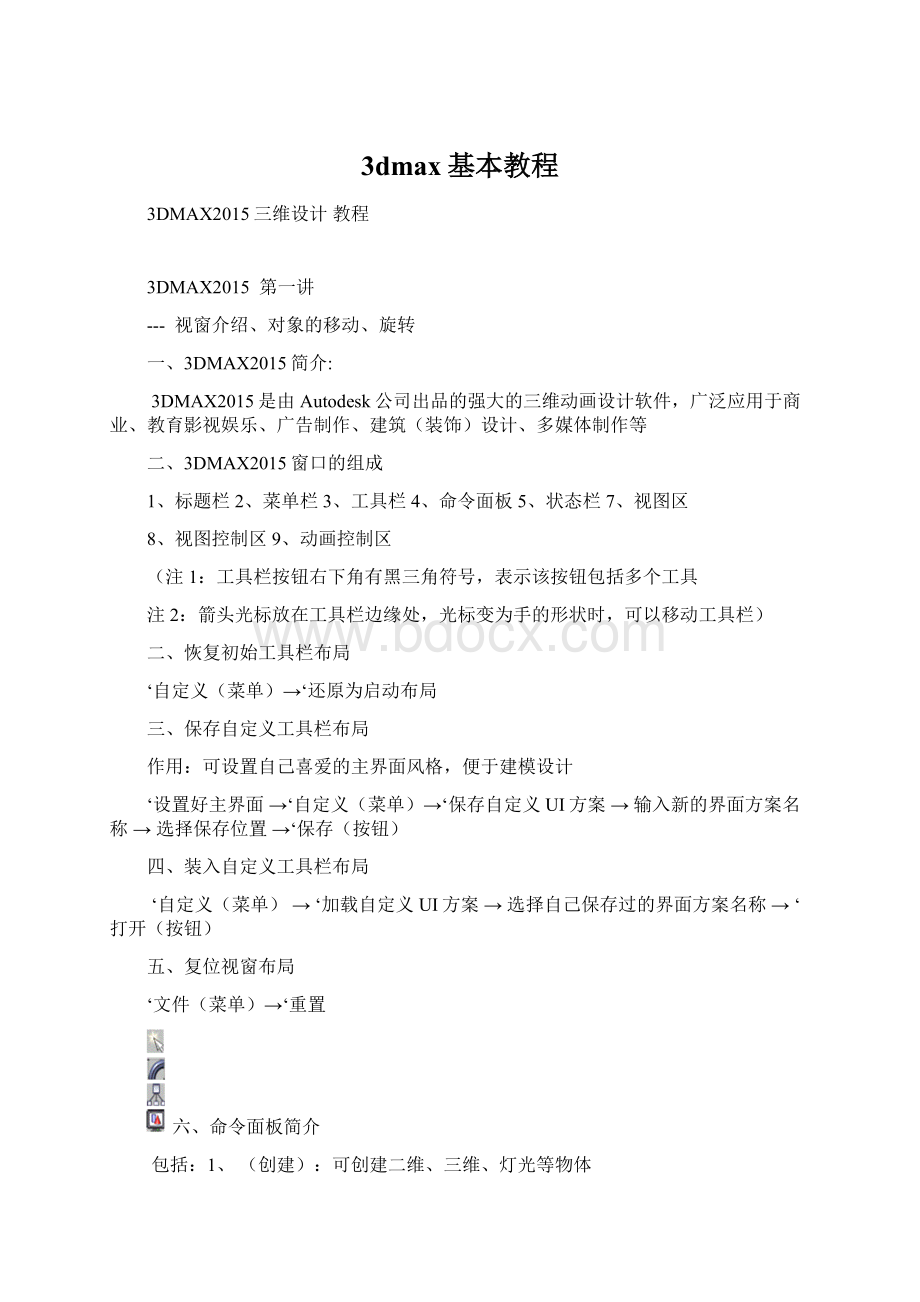
3dmax基本教程
3DMAX2015三维设计教程
3DMAX2015第一讲
---视窗介绍、对象的移动、旋转
一、3DMAX2015简介:
3DMAX2015是由Autodesk公司出品的强大的三维动画设计软件,广泛应用于商业、教育影视娱乐、广告制作、建筑(装饰)设计、多媒体制作等
二、3DMAX2015窗口的组成
1、标题栏2、菜单栏3、工具栏4、命令面板5、状态栏7、视图区
8、视图控制区9、动画控制区
(注1:
工具栏按钮右下角有黑三角符号,表示该按钮包括多个工具
注2:
箭头光标放在工具栏边缘处,光标变为手的形状时,可以移动工具栏)
二、恢复初始工具栏布局
‘自定义(菜单)→‘还原为启动布局
三、保存自定义工具栏布局
作用:
可设置自己喜爱的主界面风格,便于建模设计
‘设置好主界面→‘自定义(菜单)→‘保存自定义UI方案→输入新的界面方案名称→选择保存位置→‘保存(按钮)
四、装入自定义工具栏布局
‘自定义(菜单)→‘加载自定义UI方案→选择自己保存过的界面方案名称→‘打开(按钮)
五、复位视窗布局
‘文件(菜单)→‘重置
六、命令面板简介
包括:
1、(创建):
可创建二维、三维、灯光等物体
2、(修改):
可更改物体尺寸参数及使物体变形
3、(分层):
可更改物体轴心位置
4、(显示):
可显示/隐藏物体
七、视图区简介
1、默认视图窗有4个:
①顶视图②前视图③左视图④透视图
2、窗口的激活
箭头光标在某窗口内单击左键或右键
3、窗口的切换
方法1:
激活某窗口→敲字母
方法2:
某窗口左上角文字’→‘视窗→‘前面的(或‘左面的等)
字母如下:
T=Top(顶视图)F=Front(前视图)
L=Left(左视图)P=Perspective(透视图)
C=Camera(摄像机视图)Shift+$=Spot(聚光灯视图)
3、显示/隐藏窗口栅格栏(G)
某窗口左上角文字’→‘显示栅格
4、物体的显示模式切换
某窗口左上角文字’→
平滑+高光:
此方式显示物体较光滑,细腻
线框:
以线框方式显示物体
其它→平滑
面+高光
面
平面
亮线边
边界框
5、窗口布局
‘自定义→‘视口配置→‘布局(标签)→选择某一布局样式→‘确定
八、物体的移动、旋转
1、移动:
‘(移动按钮)→将光标放在物体的某一个轴上,当轴线变黄色时,按轴的方向拖动鼠标
2、旋转:
‘(旋转按钮)将光标放在物体的某一个轴上,当轴线变黄色时,上下拖动鼠标
九、物体轴向锁定
1、智能锁定开关:
敲X
2、智能锁定:
箭头光标放在物体某轴向上,即可锁定该轴。
3、键盘锁定:
F5:
锁定X轴F6:
锁定Y轴
F7:
锁定Z轴F8:
锁定XY轴
十、物体选择锁定/不锁定()
敲空格键
3DMAX2015第二讲
----物体显示/隐藏、缩放、视图控制、动画
一、显示/隐藏对象
在视窗中选中某对象’→‘按名称取消隐藏:
按对象名称有选择的显示出被隐藏的对象
‘全部取消隐藏:
显示出所有被隐藏的对象
‘隐藏未选定对象:
可以隐藏没有选中的对象
‘隐藏当前选择:
可以隐藏选中的对象
二、物体的缩放
1、:
约束比例缩放
2、:
锁定某轴向缩放
3、:
挤压缩放
三、视图控制区介绍
1、:
缩放当前窗口显示比例
2、:
缩放所有窗口显示比例
3、:
缩放窗口中被选中的物体显示比例
4、:
缩放当前窗口中所有物体显示比例
5、:
缩放所有窗口中被选中的物体显示比例
6、:
缩放所有窗口中所有物体显示比例
7、:
局部缩放
8、:
平移窗口
9、:
旋转视图(Shift+Z可以撤消上一次旋转操作)
10、:
大/小视图切换(快捷键:
Alt+W)
(注:
Ctrl+X:
面板显示/隐藏)
四、动画控制区介绍
1、:
动画记录开关
2、:
时间控制器
3、:
播放
4、:
关键帧模式开关
5、:
时间配置器
6、:
关键帧输入框
7、时间配置器介绍
(1)帧速率栏:
可以设置动画速率,单位为:
帧/秒,默认为30帧/秒
(2)播放栏:
可以设置动画速度
(3)动画栏:
可设置动画的开始时间和结束时间
8、制作一个简单的动画(上机示范)
建立物体→‘(开始记录),该按钮会变为红色→输入关键帧→操作物体(移动,旋转,缩放等)→‘(关闭记录)
3DMAX2015第三讲
----标准几何体、扩展几何体
一、标准几何体
‘(创建)→‘(几何体)→‘(标准几何体)
包括:
长方体、球体(即经纬球体)、圆柱体、圆环、茶壶、圆锥体、几何球体、管状体、四棱锥(即金字塔型物体)、平面
1、长方体
建立物体后,可以直接在参数展卷栏中修改物体参数或利用修改器面板修改物体参数
方法1:
‘(参数展卷栏):
可更改物体尺寸
方法2:
选中物体→‘(修改器)→‘→具体设置长、宽、高及分段数值,分段数增大,则便于对物体变形
2、球体
参数修改:
(1)半径:
可以设置球体的大小
(2)切除/挤压:
可以设置数值,横向切去圆球体的一部分或全部
(3)切片启用:
可以设置数值,纵向切去圆球体的一部分或全部
3、圆环
参数修改:
(1)半径1:
可以设置圆环总半径
(2)半径2:
可以设置圆环粗细
(3)旋转:
转动圆环
(4)扭曲:
可以使圆环变为螺纹状
(5)分段:
可以更改物体的圆度
(6)边数:
可以更改物体表面光滑度
二、扩展几何体
‘(创建)→‘(几何体)→‘(扩展几何体)
包括:
异面体、倒角长方体、油箱体、彷锤体、正多边形体、环形波(回转圈)、软管(即水管物体)、环形结、倒角圆柱体、胶囊体、L形拉伸体、C形拉伸体、三棱柱
1、多面体
参数修改:
(1)系列:
可以更改多面体样式
包括:
四面体、立方/八面体、十二面体/二十面体、星形1、星形2
(2)系列参数:
P、Q:
设置物体复杂程度
2、倒角长方体
参数修改:
创建方法:
可选择建立正方体或长方体
倒(圆)角:
可以平滑物体边缘
3、环形波
参数修改:
(1)环形波大小设置框:
高度:
可以设置环形波物体的厚度
(2)外环衰减:
可以设置齿轮向外显示
主圈数:
可以设置齿轮个数
宽度涨幅:
可以设置齿轮高度
变动时间:
可以设置环形波动画速度
(3)外环衰减:
可以设置齿轮向内显示
三、举例
1、制作方凳(见范例文件:
D:
\3DMAX2015范例文件\方凳.max)
3DMAX2015第四讲
----二维图形、选择物体、组使用、复制对象
一、创建二维图形
‘(创建)→‘(图形)→‘(曲线)
包括:
线、圆、圆弧、多边形、文本、截面、矩形、椭圆、圆环、星形、螺旋线
1、直线
参数修改
渲染参数栏:
‘允许渲染(在渲染中启用):
线条渲染开关,在渲染图中显示线条
‘在视口中启用:
选中,则在视窗中可以看到实际粗细
厚度:
可以更改线条粗细
径向/矩形:
可选择线条的截面是圆形或矩形
(注:
画直线有2种方法,画线时拖动鼠标和不拖动鼠标会不相同,示范)
2、矩形
参数修改:
圆角:
设置数值后可产生圆角矩形
3、文本
参数修改:
大小:
设置文字的字号
文本栏:
可以输入文字
4、螺旋线
参数修改:
圈数:
可以设置螺旋线的总圈数
偏移:
可以设置螺旋线上下疏密程度;值为-1-+1
顺时针/逆时针:
可以设置螺旋线顺时针或逆时针旋转
二、选择物体的方法
1、使用 等工具,直接选择
2、框选:
包括 (矩形选框)、(圆形选框)、(多边形选框)、(套索选框)
(绘制选框)
3、按名字选物体(H)
‘(按名称选择按钮)→具体选择
所有:
选择列表中所有物体,无:
不选择任何物体,反选:
反向选择物体
列表类型:
按物体类型显示已建立的对象清单
4、按颜色选物体
编辑(菜单)→‘选择依据→颜色→在视窗中单击某物体,则选中所有与该物体颜色相同的物体
5、窗口包含/交叉选择开关
(交叉):
框选物体时,中要虚线边框与对象交叉就会选中对象
(窗口包含):
框选物体时,只有当对象完全在虚线框内时,才能选中对象
三、建立选择集
作用:
便于一次性选择多个物体
选择多个物体→在工具栏中‘→输入名称→敲回车
四、组的使用
1、作用:
可以将有密切联系的物体组合为一体,便于统一处理
2、建立组:
选中多个物体→‘组(菜单)→‘组→输入组名称→‘确定
3、打开组:
可以不解散组,进入组子集,调整组内的物体摆放位置
‘选中已编组的物体→‘组(菜单)→‘打开
4、关闭组(即退出组子集)
‘组(菜单)→‘关闭
5、解散组:
分层解散组
选中已编组物体→‘组(菜单)→‘取消组
6、炸开:
一次性解散所有层次的组
选中已编组物体→‘组(菜单)→‘炸开
五、物体的精确变换
选中物体→’(或’或’)→输入偏移数值→敲回车
六、物体的复制
方法:
Shift+‘物体(或移动物体)→
复制:
新复制的物体与原物体无关联
关联(实例):
新复制的物体与原物体有密切关联。
更改任何一个物体的参数,都
会影响另一物体的尺寸
参考:
新复制的物体与原物体有关联,但只有更改原物体参数,才能影响复制的
物体的尺寸
→输入复制物体的数量→‘确定
七、举例
1、制作广告牌柱
2、制作楼梯台阶
3DMAX2015第五讲
----镜像复制、间距复制、阵列复制、渲染工具、合并
一、镜像复制
选中物体→‘(镜像按钮)→选择镜像轴→输入偏移量→选择复制方式→‘确定
参数:
偏移量:
控制复制物体与原物体的距离
二、间距工具复制(Shift+i)
可以使物体沿某曲线复制并排列
建立一个曲线→建立一个三维物体(或二维曲线)→选中三维物体(或二维曲线)→‘工具(菜单)→输入复制的数量→‘拾取路径→选择曲线→‘跟随→‘应用(按钮)
参数:
跟随:
可以使复制的物体跟随曲线旋转排列
三、阵列工具复制
可以使物体按矩阵方式二维或三维复制并排列
选中对象→‘工具(菜单)→‘阵列,可以选阵列复制的个数和维数,阵列方式是矩形还是环状,在总计栏中输入数值即可
四、渲染工具
1、快速渲染(Shift+Q)
‘(渲染场景按钮)
2、渲染设置(F10)
‘(渲染设置工具)→‘公用参数→
(1)时间输出
单帧:
渲染当前1帧的场景
活动时间段:
默认动画时间为0—100帧,可以更改渲染步数(跨度)
范围:
可更改动画渲染范围
帧:
可挑选某些帧进行渲染
(2)输出大小:
可设置输出的效果图宽高尺寸
(3)渲染输出:
可为渲染的图像或者说动画起名称
3、活动光影渲染
只对有灯光的场景有效,能实时方式渲染场影中对象受灯光影响的变化情况
4、保存渲染的效果图
选中某视窗(如:
透视图)→Shift+Q(渲染)→‘(保存按钮)→输入文件名、选择保存类型(如:
JPG)以及选择保存位置
五、合并
作用:
将其它场景文件(*.max)的文件导入到当前场景中
‘文件(菜单)→‘合并→选择max场景文件→选择需要合并的对象
六、举例
1、
2、
3DMAX2015第六讲
----编辑样条线
一、标准修改器
1、编辑样条线
作用:
对二维形状进行编辑变形
进入方法:
‘修